Dacă v-ați lovit vreodată de limitele de stocare WordPress sau v-ați chinuit cu încărcarea lentă a fișierelor media, nu sunteți singuri.
Pe măsură ce site-ul tău crește, încărcarea mai multor imagini, videoclipuri sau PDF-uri poate începe să încetinească lucrurile — atât pentru tine, cât și pentru vizitatorii tăi.
Una dintre cele mai bune modalități de a rezolva acest lucru este prin conectarea bibliotecii media WordPress la Google Drive. Aceasta îți oferă spațiu de stocare suplimentar, livrare mai rapidă a fișierelor și flexibilitatea de a gestiona conținutul media de oriunde, folosind interfața familiară a Google.
După testarea mai multor metode, am găsit o modalitate simplă și fiabilă de a configura acest lucru, fără pași complicați sau cunoștințe tehnice necesare.
În acest tutorial, vă vom arăta exact cum să conectați Google Drive la WordPress, astfel încât să vă puteți eficientiza fluxul de lucru media și să îmbunătățiți performanța site-ului.

De ce să conectați Google Drive la biblioteca media WordPress?
Google Drive este unul dintre cele mai populare instrumente gratuite Google și este o modalitate excelentă de a stoca și partaja tot felul de fișiere, inclusiv imagini.
Dacă încărcați în mod regulat imagini pe Google Drive, puteți economisi timp și efort conectând contul dvs. Google Drive la biblioteca media WordPress.
Puteți accesa apoi orice imagine din contul dvs. Google Drive direct din tabloul de bord WordPress.

Cu această integrare implementată, puteți adăuga imagini din Google Drive la orice pagină sau postare cu un singur clic.
Gestionați un blog WordPress cu mai mulți autori sau acceptați postări de la oaspeți?
Dacă partajați tabloul de bord WordPress cu alte persoane, conectarea Google Drive la WordPress vă permite să partajați imagini și fișiere fără a partaja parola dvs. Google.
Acest lucru ajută la menținerea securității contului dvs. Google și facilitează blocarea accesului persoanelor la Google Drive atunci când nu mai au nevoie de acces.
Acestea fiind spuse, să vedem cum puteți conecta Google Drive la biblioteca media WordPress. Vom prezenta 2 metode diferite. Nu ezitați să săriți la opțiunea preferată sau să consultați resursele noastre suplimentare:
- Metoda 1: Cum să conectați Google Drive la biblioteca media WordPress
- Metoda 2: Conectați manual Google Drive la biblioteca media WordPress
- Bonus: Importați documente Google în WordPress
- Întrebări frecvente: WordPress și Google Drive
Metoda 1: Cum să conectați Google Drive la biblioteca media WordPress
Cel mai simplu mod de a conecta Google Drive la WordPress este prin utilizarea JoomUnited WP Media Folder Cloud Addon Google Drive Integration.
Acest plugin și addon vă permit să accesați fișierele Google Drive din biblioteca media WordPress. De asemenea, puteți crea foldere și organiza fișierele din contul dvs. Google.
Puteți consulta recenzia noastră detaliată WP Media Folder pentru a afla mai multe.
Configurați pluginul WP Media Folder
Primul lucru pe care trebuie să-l faci este să instalezi și să activezi pluginul WP Media Folder. Pentru mai multe detalii, vezi ghidul nostru pas cu pas despre cum să instalezi un plugin WordPress.
După activare, vei vedea expertul de configurare. Pentru a începe, apasă pe butonul „Continuă la verificarea mediului”.

După câteva momente, WP Media Folder va afișa informații despre mediul dvs. WordPress, cum ar fi versiunea PHP și extensiile sale.
Pentru a continua, faceți clic pe butonul „Continuare”.

Acum puteți alege dacă să dezactivați funcțiile de galerie și lightbox.
Aceste funcții vă permit să creați, să editați și să ștergeți foldere în interiorul bibliotecii media WordPress, așa că recomandăm să le lăsați activate.

După ce ai terminat, dă clic pe butonul „Continuare”.
Veți vedea acum câteva funcționalități suplimentare pe care ați putea dori să le utilizați. Setările implicite ar trebui să funcționeze bine pentru majoritatea site-urilor WordPress, dar puteți activa funcționalitățile suplimentare utilizând comutatoarele lor.
De exemplu, dacă utilizați un constructor de pagini WordPress, atunci ați putea dori să activați funcția „WP Media Folder pe frontend”.
Când ești mulțumit de setări, apasă pe „Continuă”.

După câteva momente, veți vedea următorul mesaj: „Ați finalizat acum configurarea rapidă a pluginului.”
Când sunteți gata, faceți clic pe butonul „Mergi la Biblioteca media”.

Instalează Addon-ul WP Media Folder Cloud
Apoi, va trebui să instalați și să activați WP Media Folder Cloud addon. Puteți instala acest addon în același mod în care instalați un plugin WordPress.
WP Media Folder are un conector automat care vă permite să conectați WordPress la Google Drive fără a crea un proiect în consola Google Cloud. Din acest motiv, recomandăm utilizarea conectorului automat.
Cu toate acestea, în cazul în care nu puteți utiliza conectorul, vă vom arăta cum să vă conectați manual la Google Drive la sfârșitul acestui ghid.
Pentru a conecta Google Drive la biblioteca dvs. media WordPress, trebuie să accesați Setări » Generale.

Aici, derulați la secțiunea „Actualizări live Joomunited”.
Apoi, faceți clic pe „Link my Joomunited account.”

În fereastra pop-up care apare, introduceți adresa de e-mail și parola contului dvs. JoomUnited.
După aceea, pur și simplu faceți clic pe „Log in”.

Acum, sunteți gata să conectați Google Drive la blogul dvs. WordPress.
Pur și simplu accesați Setări » WP Media Folder pentru a începe.

În meniul din stânga, selectează „Cloud” și „Google Drive”.
Aici, pur și simplu faceți clic pe „Automat”.

Acum puteți continua și faceți clic pe butonul „Conectare Google Drive”.
Cum să îți organizezi imaginile din Google Drive
Odată ce sunteți conectat la Google Drive, puteți accesa și organiza fișierele direct în tabloul de bord WordPress.
Pur și simplu accesați Media » Bibliotecă și selectați noua opțiune Google Drive din meniul din stânga.

Acum puteți răsfoi toate imaginile din Google Drive.
În plus, puteți filtra și sorta aceste imagini sau puteți afișa mai multe tipuri de fișiere folosind rândul de butoane din bara de instrumente.

Puteți, de asemenea, să creați noi foldere pentru a gestiona imaginile. Orice modificări pe care le faceți în tabloul de bord WordPress vor fi sincronizate automat cu contul Google Drive conectat.
În acest fel, utilizatorii pot organiza și gestiona imaginile chiar dacă nu au acces direct la contul Google conectat.
Pentru început, puteți crea un nou folder făcând clic pe butonul „Adăugare Folder Nou”.

În fereastra pop-up care apare, introdu un nume pentru folder.
Apoi, pur și simplu faceți clic pe „Creare”.

Aceasta creează un nou folder sub folderul părinte Google Drive.
Pentru a adăuga imagini în folder, faceți clic pe butonul „Adăugare nou” și apoi selectați un fișier de pe computerul local. Această imagine va fi adăugată atât în biblioteca media WordPress, cât și în contul dvs. Google Drive.

Dacă aveți deja de ceva timp site-ul dvs. WordPress, este posibil să aveți deja multe imagini în biblioteca media. În acest caz, puteți copia cu ușurință conținutul WordPress pe Google Drive încărcând aceste fișiere în contul dvs. Google.
Pentru a face acest lucru, selectați pur și simplu „Biblioteca media”.

Apoi, găsiți imaginea pe care doriți să o încărcați în Google Drive.
Puteți fie să trageți și să plasați imaginea în folderul părinte Google Drive, fie în oricare subfolder pe care l-ați creat.

Pur și simplu repetați acești pași pentru a organiza fișierele WordPress din biblioteca dvs. media.
Adăugați imagini din Google Drive pe site-ul dvs. WordPress
Acum poți adăuga cu ușurință orice imagine Google Drive în paginile și postările tale WordPress. Pentru a face acest lucru, pur și simplu adaugă un bloc Imagine în editorul de conținut WordPress și apoi apasă pe butonul „Biblioteca Media”.

În biblioteca media WordPress, selectați fie „Google Drive”, fie alegeți orice folder Google Drive.
Veți vedea acum toate fișierele media pe care le puteți adăuga.

Pur și simplu dă clic pe fișierul pe care vrei să-l folosești.
Cu asta făcut, puteți introduce text alternativ pentru imagini, adăuga legende, și multe altele, exact în același mod în care adăugați orice imagine în WordPress.

Când sunteți gata, pur și simplu faceți clic pe butonul „Selectare”. WP Media Folder va adăuga acum imaginea pe pagina sau postarea dvs. WordPress.
Metoda 2: Conectați manual Google Drive la biblioteca media WordPress
Dacă nu doriți să utilizați conectorul automat al WP Media Folder, atunci vă puteți conecta manual la Google Drive în Google Cloud Console.
Creați un proiect Google Cloud
Pentru a începe, accesați Consola Google Cloud. Dacă este prima dată când vizitați consola, va trebui să acceptați termenii și condițiile și să alegeți dacă doriți să primiți actualizări prin e-mail.
Cu asta gata, faceți clic pe „Accept și continuă”.

Acest lucru vă duce la Consola Google Cloud.
Va trebui să creați un proiect nou, așa că faceți clic pe „Selectați un proiect”.

În fereastra pop-up care apare, selectați „Proiect nou”.
Acum puteți introduce un nume pentru proiect. Acesta este doar pentru referința dvs., deci puteți folosi orice doriți.
Pe acest ecran, poți adăuga, de asemenea, o organizație opțională și poți schimba locația unde Google Cloud Console va crea proiectul tău.

Când ești mulțumit de informațiile introduse, continuă și dă clic pe „Creare”.
Activați API-ul Google Drive
După aceea, selectați „Enabled APIs & Services” din meniul din stânga, apoi faceți clic pe „Enable APIs and Services”.

Acest ecran afișează toate API-urile diferite pe care le puteți activa. De exemplu, puteți afișa cele mai recente videoclipuri de pe canalul dvs. YouTube activând API-ul YouTube Data sau adăugați un calendar Google în WordPress folosind API-ul Calendar.
Pentru a conecta Google Drive la WordPress, derulați în secțiunea „Google Workspace” și faceți clic pe „Google Drive API”.

Acest lucru vă duce la un ecran unde puteți activa cheia pe care WordPress o va folosi pentru a accesa Google Drive.
Pur și simplu apăsați butonul „Activare”.

Creați un ID client OAuth 2.0
Cu asta gata, deschideți meniul făcând clic pe pictograma cu linii din colțul din stânga sus.
Apoi, selectați „API-uri și servicii”, urmat de „Credențiale”.

Aici, trebuie să faceți clic pe „Creare credențiale”.
În meniul derulant, trebuie să selectați „ID client OAuth”.

Pe ecranul următor, faceți clic pe butonul „Configurare ecran de consimțământ”.
Acum puteți alege dacă creați o aplicație internă sau externă. Dacă selectați „Intern”, atunci numai utilizatorii G Suite din organizația dvs. vor putea accesa aplicația. Dacă selectați „Extern”, atunci aplicația dvs. va fi disponibilă oricui are un cont Google.
După ce ați luat decizia, puteți face clic pe „Creare”.
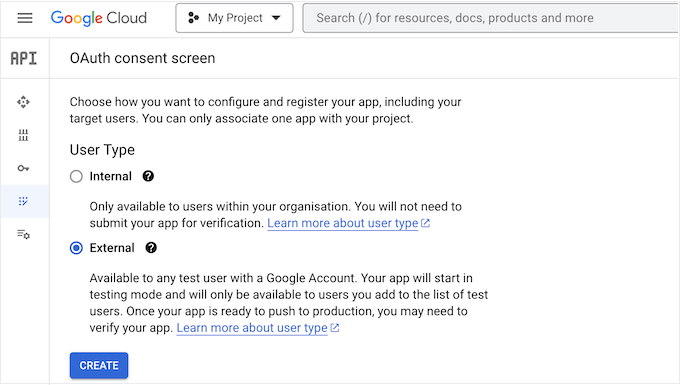
Acum, va trebui să introduceți informații despre aplicația Google și să adăugați adresa dvs. de e-mail de afaceri.
Va trebui, de asemenea, să introduceți numele de domeniu unde intenționați să utilizați aplicația.

După completarea acestui formular, faceți clic pe butonul „Salvare și continuare”.
Prin adăugarea de scopuri, puteți specifica acum conținutul la care aplicația poate accesa și acțiunile pe care le poate efectua. Pentru a vedea toate scopurile diferite Google Drive, faceți clic pe butonul „Adăugare sau eliminare scopuri”.

Pentru a adăuga un domeniu de aplicare proiectului dvs., pur și simplu bifați căsuța corespunzătoare.
Doar fii conștient că Google va revizui orice scopuri marcate ca sensibile.

După ce ați adăugat toate domeniile pe care doriți să le utilizați, trebuie să faceți clic pe „Update”.
Pentru a trece la ecranul următor, faceți clic pe „Salvați și continuați”.

În acest moment, s-ar putea să doriți să introduceți mai multe informații despre aplicația dvs., inclusiv cum intenționați să utilizați aplicația.
Acest pas este opțional, dar poate ajuta Google să vă verifice și să vă aprobe proiectul mai rapid.

Când sunteți gata să continuați, faceți clic pe butonul „Save and continue”. Google va afișa acum un rezumat al tuturor informațiilor pe care le-ați introdus.
Apoi, deschideți meniul făcând clic pe pictograma cu linii și selectați „oAuth Consent Screen”.

Veți vedea că aplicația dvs. este în prezent în modul de testare.
Pentru a-l face live, faceți clic pe „Publicați aplicația”.

Consola Google Cloud va afișa acum informații despre pașii suplimentari pe care va trebui să îi faceți pentru a trece procesul de verificare. Aceștia includ adăugarea unui link către politica dvs. de confidențialitate și adăugarea site-ului dvs. WordPress în Google Search Console.
După ce ați citit aceste informații, faceți clic pe butonul „Confirmare”.

Adăugați Client ID și Client Secret în WordPress
Cu asta făcut, sunteți gata să creați ID-ul clientului și cheia secretă.
În meniul din stânga, selectați „Credențiale”.

Apoi, faceți clic pe „Create Credentials”.
În meniul derulant care apare, trebuie să selectați „ID client OAuth”.

Pe ecranul următor, deschideți meniul derulant și selectați „Aplicație web”.
Acum puteți introduce un nume pentru clientul dvs. OAuth 2.0. Acesta este doar pentru referința dvs., deci puteți folosi orice doriți.

Apoi, derulați la secțiunea „Authorized JavaScript origins”.
În câmp, tastați numele domeniului site-ului dvs. web.

Sub „URIs de redirecționare autorizate”, adăugați următorul URL, asigurându-vă că înlocuiți „https://your-domain.com” cu propriul nume de domeniu:
https://your-domain.com/wp-admin/options-general.php?page=option-folder&task=wpmf&function=wpmf_authenticated

După ce ați terminat, derulați în partea de jos a ecranului și faceți clic pe „Creare”.
După câteva momente, Google va afișa ID-ul clientului și secretul clientului într-o fereastră pop-up. Veți avea nevoie de aceste informații, așa că notați-le undeva în siguranță.

Puteți descărca informațiile și ca fișier JSON.
Pentru a adăuga ID-ul clientului și secretul clientului la WordPress, accesați Setări » WP Media Folder în tabloul de bord WordPress.

În meniul din stânga, selectați „Cloud”, apoi „Google Drive”.
Apoi, trebuie să selectezi „Manual”.

După ce ați terminat, pur și simplu lipiți ID-ul clientului și secretul clientului în câmpurile „Google Client ID” și „Google Client Secret”.
Acum, faceți clic pe „Conectare la Google Drive”.

În fereastra pop-up care apare, selectați contul Google Drive pe care doriți să îl utilizați.
Veți vedea acum informații despre toate datele la care aplicația va putea accesa și sarcinile pe care le poate efectua. Pur și simplu bifați căsuța de lângă fiecare permisiune pe care aplicația o solicită.

Apoi, faceți clic pe „Continuare”.
În cele din urmă, faceți clic pe butonul „Salvați modificările”.
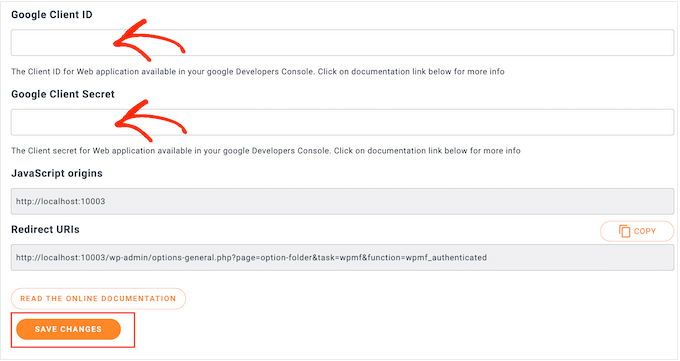
Acum ați conectat cu succes Google Drive la biblioteca dvs. media WordPress.
Bonus: Importați documente Google în WordPress
Pe lângă conectarea Google Drive cu site-ul tău web, poți importa și documente Google în WordPress.
De exemplu, dacă acceptați postări de la invitați pe site-ul dvs. și un utilizator trimite o postare pe Google Docs, atunci nu puteți copia și lipi direct conținutul în editorul de blocuri.
Dacă faceți acest lucru, veți obține o mulțime de etichete HTML nedorite și, uneori, s-ar putea chiar să pierdeți tot formatul original.
În acest caz, este mult mai ușor să importați fișierul Google Docs decât să copiați și să lipiți conținutul în WordPress. Pentru a face acest lucru, puteți folosi Grammarly, care este un instrument popular de verificare gramaticală.
Pur și simplu creați un cont pe platformă și apoi lipiți conținutul Google Docs în editorul său.

După ce faceți acest lucru, toate etichetele HTML vor fi eliminate automat din conținut. Acum puteți copia și lipi postarea de blog în editorul de blocuri WordPress unde va fi afișată în formatare corectă, fără etichete HTML.
Pentru instrucțiuni detaliate, vă rugăm să consultați tutorialul nostru despre cum să importați ușor documente Google în WordPress.
Întrebări frecvente: WordPress și Google Drive
Iată câteva întrebări frecvent adresate de cititorii noștri:
Pot folosi Google Drive cu orice temă WordPress?
Da, puteți utiliza Google Drive cu orice temă WordPress. Integrarea este gestionată printr-un plugin, deci nu depinde de tema dvs. Verificați întotdeauna compatibilitatea pluginului cu versiunea dvs. WordPress.
Este posibil să restricționați accesul la fișierele Google Drive în WordPress?
Cu siguranță! Multe plugin-uri vă permit să setați permisiuni de acces pentru fișierele dvs. Google Drive. Puteți controla cine poate vizualiza, edita sau șterge fișierele de pe site-ul dvs. WordPress.
Conectarea Google Drive la WordPress afectează viteza site-ului meu?
În general, integrarea Google Drive nu ar trebui să încetinească site-ul tău.
Cu toate acestea, utilizarea excesivă sau fișierele mari pot afecta performanța, așa că optimizați întotdeauna și verificați în mod regulat viteza site-ului dvs.
Sperăm că acest articol v-a ajutat să învățați cum să conectați Google Drive la biblioteca media WordPress. De asemenea, ați putea dori să consultați ghidul nostru despre cum să faceți o copie de rezervă manuală a bazei de date WordPress sau să vedeți selecția noastră de experți a celor mai bune pluginuri Dropbox pentru WordPress.
Dacă ți-a plăcut acest articol, te rugăm să te abonezi la canalul nostru de YouTube pentru tutoriale video WordPress. Ne poți găsi, de asemenea, pe Twitter și Facebook.





Jiří Vaněk
Este posibil să conectați pluginul doar la un folder specific pe Google Drive sau vede toate conținutul? Vreau să știu dacă este posibil să creez un singur folder pe Google Drive pentru fișierele media ale site-ului web, dar în același timp, nu vreau ca pluginul să acceseze alte foldere de pe Google Drive care nu sunt legate de site-ul web. Este posibil să îl setați să acceseze doar un folder specific sau această soluție nu este aplicabilă?
Suport WPBeginner
Ar depinde de metoda pe care o utilizați, dar pluginul are opțiunea de a avea un folder specific pentru conținut.
Admin
Jiří Vaněk
Aceasta este o veste excelentă, deoarece vreau să mă conectez la Google Drive pentru fotografiile mele personale, dar, în același timp, nu vreau ca pluginul să vadă alt conținut. M-ați făcut foarte fericit. Mulțumesc!
Mrteesurez
Felicitări, aceasta este o idee grozavă și un caz de utilizare bun pentru Google Drive în WordPress. Odată ce pluginul permite specificarea folderului, va fi mai ușor să clasifici fișierele și să servești diferite formate media în mod corespunzător.
Mrteesurez
Whaooo, asta e fantastic.
WordPress este promițător cu acest tip de integrare interesantă.
Dacă acesta este cazul, înseamnă că este posibil să găzduiesc fișiere precum cărți electronice și fișiere audio pe Google Drive și să le servesc pentru descărcare prin WordPress?
Suport WPBeginner
Yes, you are able to do that
Admin
Mrteesurez
Mulțumesc pentru răspuns și pentru sprijin. Îmi place să servesc fișiere pentru descărcare de către utilizatori, iar această integrare va fi de mare ajutor. Acest lucru îmi va economisi spațiu pe server și îmi va permite, de asemenea, să fac backup acestor fișiere într-o locație la distanță, cum ar fi Google Drive.
Yinka
salut,
te rog, există o modalitate de a lega fișiere de pe hard disk-ul computerului cu site-ul WP, în loc să le încarci în biblioteca media… mulțumesc
Suport WPBeginner
Nu avem o metodă recomandată pentru acest lucru în acest moment, deoarece ar necesita ca computerul dvs. să trimită imaginile oricui încearcă să le vizualizeze pe site-ul dvs. și dacă computerul dvs. este vreodată oprit, aceștia nu vor mai putea vedea imagini pe site-ul dvs. până când acesta nu va fi repornit.
Admin
Mrteesurez
Dar este acest lucru posibil, deoarece computerul trebuie să fie conectat online la un server care va reda imaginile și le va servi vizitatorilor site-ului?
Comentarii WPBeginner
Este teoretic posibil, dar există prea multe dezavantaje pentru a-l recomanda.
Mrteesurez
Wahoo! Mă bucur să aud că integrarea este posibilă, mulțumesc pentru răspuns. Aceasta este o altă cunoaștere pentru mine, deoarece nu cred că ar fi posibil.
Respect experiența dumneavoastră în ceea ce privește dezavantajele atașate, deci nu ar trebui recomandată. Mulțumesc pentru sprijin.
sashi hari sulochan
Folosesc acest plugin pentru a încorpora videoclipuri pe site-ul meu WordPress, cum să ascund opțiunea pop-up a Google Drive
Suport WPBeginner
For customizing the plugin, you would want to reach out to the plugin’s support and they should be able to assist you
Admin
Ted Keith
Parcurg tot acest proces și am butonul de import din Google. Fac clic pe buton și mă autentific cu Google. Nu se întâmplă nimic, revine direct la ecranul butonului de import din Google. Of... aș vrea ca lucrurile să funcționeze uneori. Asta înseamnă o oră pierdută.
Gabriel
La fel ca mai jos. Pot importa fotografii din Google Drive, dar nu se încarcă corect, apare o casetă gri. Imaginile nu sunt importate. Ce ar trebui să schimb? Mulțumesc pentru sprijin.
derred beh
după ce am urmat pașii, pot importa fotografii din Google Drive,
dar dimensiunea fișierului este de doar 962B, iar când încerc să le vizualizez, văd doar o pagină neagră, cu pătratul în ea.
Se pare că imaginile nu au fost importate corect?
Cum pot remedia acest lucru?
Giwa
noul site de comerț electronic WordPress al clienților mei și el vinde cărți electronice. poate folosi Google Drive ca stocare de unde cumpărătorul poate descărca cartea electronică după plată?
thisisyeeseul
Îl folosesc, dar tot folosește spațiul de stocare WordPress.
Mă întreb, este posibil să îl folosesc fără a stoca WordPress?
Vă rog să-mi spuneți! Mulțumesc!
Stephanie
Tocmai am încercat să instalez pluginul și mi-a blocat întregul site. Orice aș da clic îmi dă această eroare.
Parse error: syntax error, unexpected in /home/content/02/14034602/html/wp-content/plugins/external-media/plugins/Box.php on line 75
Această eroare este singurul lucru care apare publicului pe site-ul meu în acest moment.
AJUTOR!
Suport WPBeginner
Salut Stephanie,
Vă rugăm să dezinstalați pluginul. Iată cum să dezactivați pluginurile atunci când nu puteți accesa zona de administrare WordPress.
Admin
Kerry
Salut TARIQ, Mă poți ajuta?
Pe ecranul de consimțământ AOath..există un loc unde poți da clic pe contul tău de Gmail… cel al soțului meu apare mereu și nu îmi oferă nicio modalitate de a introduce adresa mea. Acest lucru se întâmplă chiar înainte de „numele produsului afișat utilizatorilor”. Cum va ști să acceseze contul meu de Gmail/fotografii.?
Courtney
Acest lucru nu funcționează. Am încărcat pluginul și a trebuit să fac o configurare foarte complicată pentru dezvoltatori pe Google și o configurare WordPress. Dar nu face ceea ce am nevoie. Am nevoie să pot încărca fotografiile din Google Photos pe site-ul meu WordPress.org, punct. Acesta nu afișează toate fotografiile mele actualizate și, în schimb, are documentele mele de acum ani. Puținele fotografii pe care le afișează se importă ca un cod Google în loc de o imagine.
Vă rugăm să dezvoltați un plugin simplu de încărcare Google Photos în locul acestuia.
Arsyila Maulidia
Da, informații bune, tocmai am aplicat pe site-ul meu și m-am conectat cu succes la Google Drive,
Sunt arsyila
Minunat din Indonezia
Succes pentru wpbeginner
Tariq
Întrebare,
Această metodă va respecta cerințele Google SEO? Nu cred și asta ne va reduce scorul. (Dacă va funcționa)
Modul corect de a utiliza Google Drive cu ORICE site web este să aveți un cont G-Suit și să indicați un site web Google (Disponibil doar în G-Suite începând cu 31 august 2017) ca subdomeniu pe site-ul dvs. web. În acest fel, veți crește scorul prin găzduirea de conținut static pe CDN.
Mult succes.
J. Nijhuis
Acesta nu este un CDN, este doar un add-on pentru a naviga direct în Google Drive imagini din interiorul WP. Fișierele sunt importate în biblioteca media WP, la fel ca orice altă imagine pe care o încărcați.
Mayank
Am găsit o eroare, nu pot lucra.
Uncaught TypeError: Cannot read property ‘add’ of undefined
at Object. (external-media-view.js:23)
Abdulaziz Alnasi
după cum știți, Google oferă serviciul Google Photos gratuit cu stocare nelimitată, așa că mă gândesc să-mi stochez imaginile în Google Photos în loc să le am pe gazda mea.
Deoarece am găzduire partajată, această metodă va reduce sarcina pe serverul meu.
deci întrebarea este: metoda (Google Drive) îmi va permite să-mi stochez imaginile în Google Photos în loc de Google Drive?
sachin
Google nu acordă permisiunea pentru încărcarea imaginilor din Drive
Tariq
Nu, Google permite găzduirea imaginii dvs. și apelarea acesteia din folderul Google Drive din interiorul site-ului dvs. web, dar NUMAI dacă sunteți membru G-Suit.
Fecioară
Cu versiunea pluginului 1.10.14, URL-ul de apelare este schimbat din
example.com/index.php?external_media_plugin=GooglePickerAPI
la
example.com/index.php?external_media_plugin=GoogleDrive
Și în consola API Google trebuie să activezi și API-ul Google Drive!
Paresh Wadhwani
limita de 2 MB pentru dimensiunea fișierelor se aplică la transferul fișierelor din Google Drive... Vă rog să răspundeți
galodu
Un plugin grozav. Mulțumesc mult pentru instrucțiunile complete. Totul este la locul lui. Singura problemă cu care mă confrunt este că imaginile nu sunt importate corect în biblioteca media. Imaginile sunt corupte. Vă rog să-mi spuneți cum să rezolv problema.
Orestis Rovakis
Este foarte informativ și îl voi folosi curând. Dar ceea ce m-a adus aici a fost căutarea unei modalități de a transfera toate fișierele mele media pe Google Drive, astfel încât să pot economisi spațiu de pe serverul meu. Știe cineva cum se poate face asta?
Dinil Abeygunawardane
Acest lucru este grozav, dar importă fișiere în WP!
Există o modalitate de a afișa imagini pe WP fără a le importa?
Tony
Sunt complet de acord. Asta m-a adus și pe mine aici. O modalitate de a afișa imagini dintr-un serviciu de stocare în cloud, cum ar fi Dropbox sau Google Drive, fără a le stoca în biblioteca media WordPress!
Ar fi extrem de util. Ce se întâmplă cu CDN-urile, fac și ele asta?
vikash
Salut Tony
Știi cum este posibil? Te rog spune-mi în detaliu, chiar am nevoie de asta pentru site-ul meu. Mulțumesc
Tariq
Google Drive oferă deja acest lucru exact așa cum cereți, dar trebuie să fiți membru Google Suite pentru 5$/lună și vă oferă un beneficiu real mare pentru acești bani, nu doar G-Drive, ci mult, mult mai mult.